当用户在安装Win11时,会设置用户名,但是如果安装完成后,想要修改用户名密码,该怎么修改呢?其实有好几种方法,下面就和小编一起来看看吧!
一、使用键盘管理 Windows 11 密码
同时按下Ctrl+Alt+Delete 键盘快捷键。
选择更改密码。输入旧密码,然后输入新密码并确认。

二、使用系统设置更改密码
打开设置。
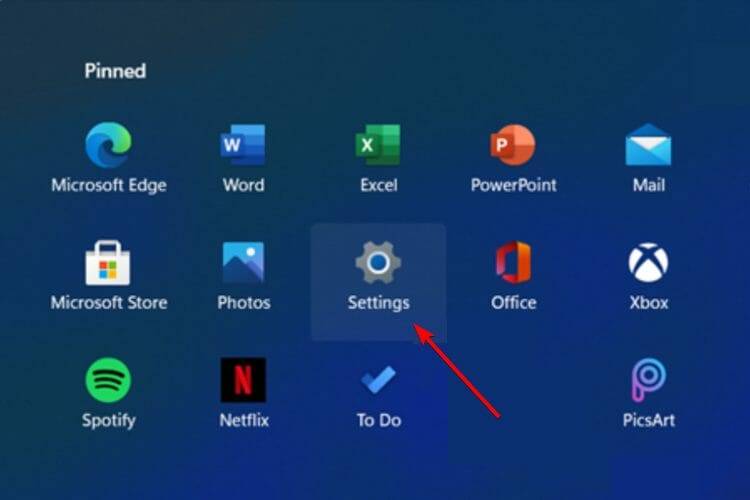
转到帐户。
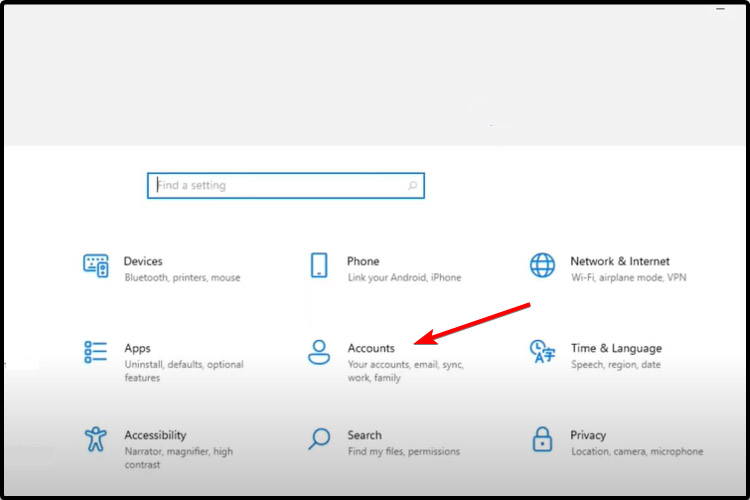
从左侧窗格中选择登录选项。
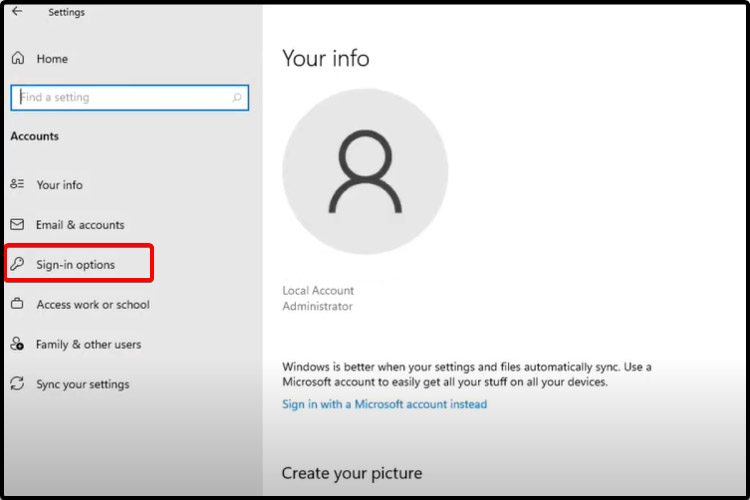
在右侧,单击Password,然后选择Change。
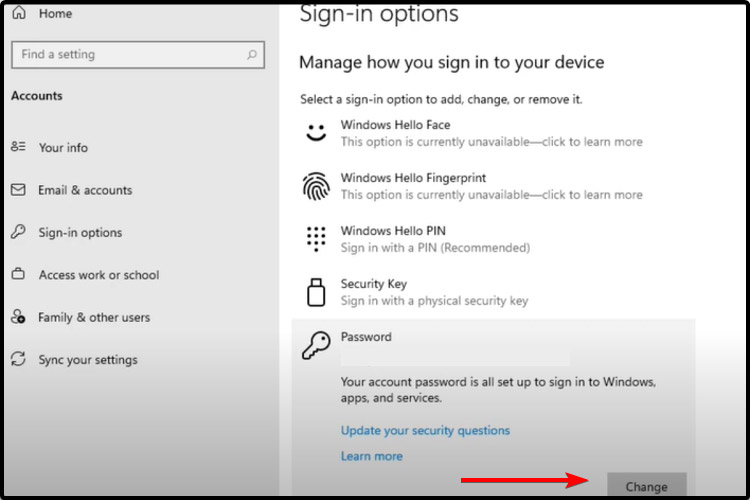
键入当前密码。输入您想要的新密码,确认并给出提示,然后单击Next。
三、从控制面板管理密码
按键盘上的Windows 键。键入Control Panel,然后单击它。
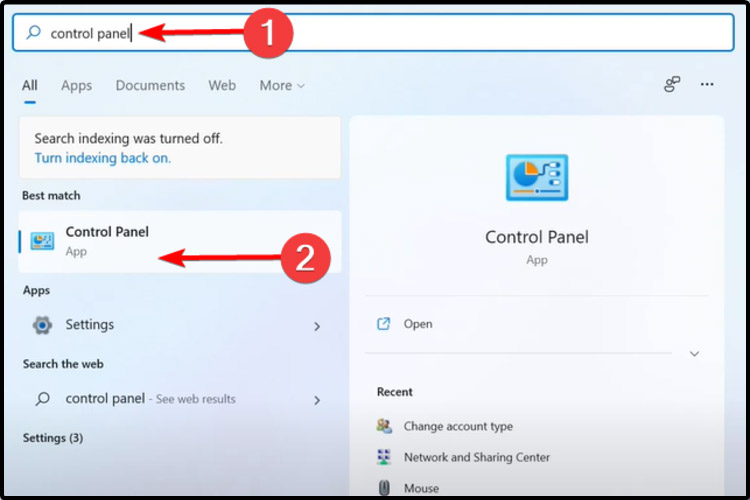
查看“用户帐户”选项,然后单击“更改帐户类型”。
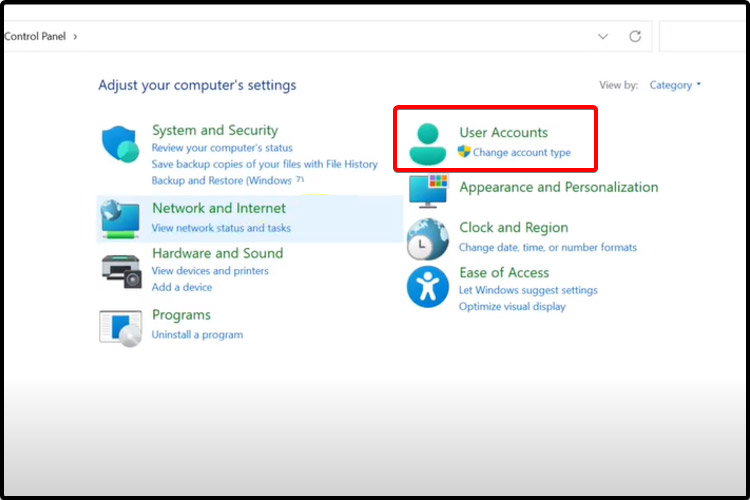
选择管理员帐户。
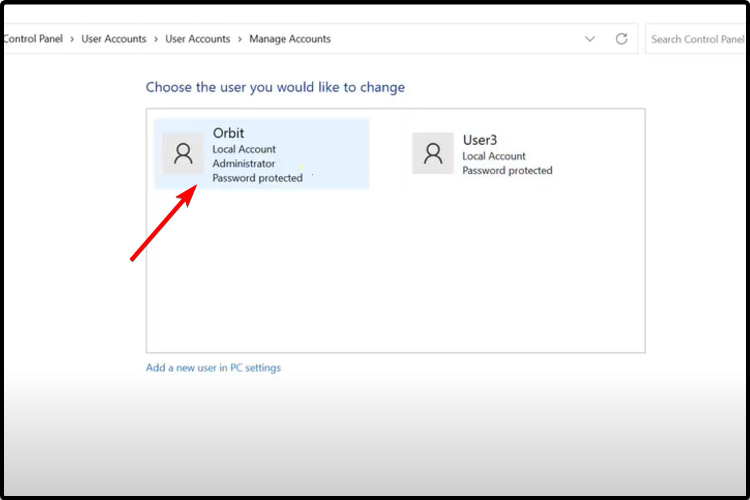
单击更改密码。
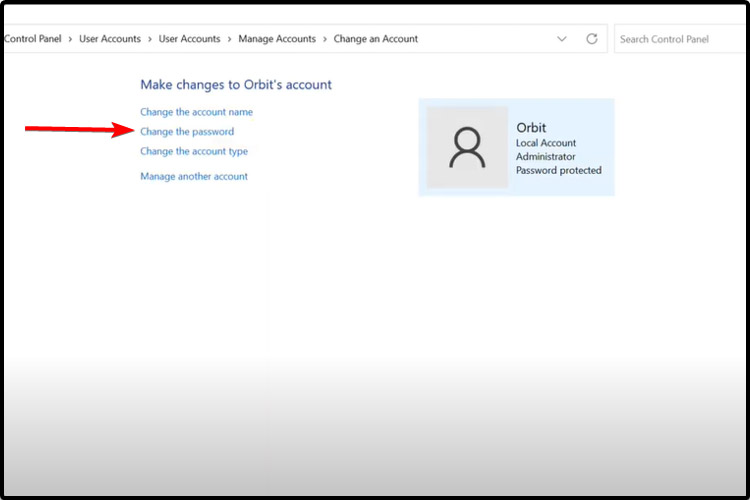
四、使用控制面板更改 Windows 11 上的帐户名称
打开控制面板,然后按照相同的前 4 个步骤进行操作。
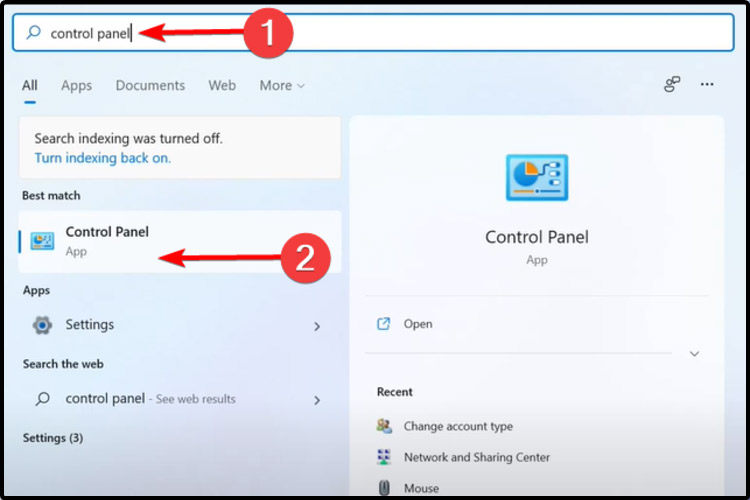
而不是选择更改密码,您应该单击更改帐户名称。
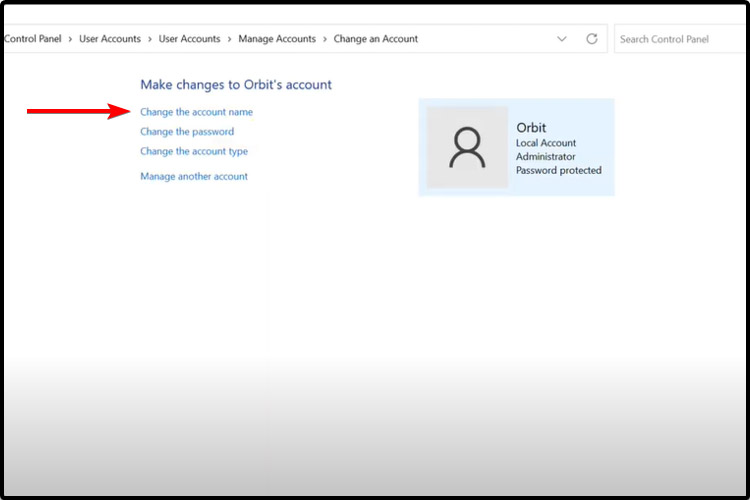
以上就是Win11修改用户名密码的方法,希望可以帮助到大家哦。
- 《原神》3.2版宵宫培养攻略 宵宫培养材料收集与出装、配队教程
- 《索尼克未知边境》全105个机关标点解谜视频攻略
- 《索尼克未知边境》全机关标点位置与解谜指南
- 《战神诸神黄昏》盔甲幻化方法 盔甲怎么幻化
- 《战神诸神黄昏》PS5手柄按键操作一览 战神诸神黄昏怎么操作
- 《战神诸神黄昏》中文字幕设置方法 战神诸神黄昏怎么设置中文
- 《战神诸神黄昏》按键自定义设置方法 怎么自定义设置按键
- 《战神诸神黄昏》减益状态效果介绍
- 《战神诸神黄昏》活力运气等六大属性效果一览
- 《战神诸神黄昏》自动装备系统用法 怎么自动装备
- 《战神诸神黄昏》盾牌选择推荐 初期盾牌怎么选
- 《战神诸神黄昏》复活石获得及使用方法 复活石怎么用
- 《战神诸神黄昏》武器外观怎么换 怎么更换武器外观
- 《战神诸神黄昏》武器升级与武器组件制作方法 武器怎么升级
- 《战神诸神黄昏》盔甲、护身符附魔制作与升级方法
- 《战神诸神黄昏》套装有额外加成吗 套装加成效果介绍
- 《战神诸神黄昏》竞技场位置介绍 竞技场在哪儿
- 《战神诸神黄昏》渡鸦收集有什么用 渡鸦树的宝箱什么开
- 《战神诸神黄昏》初期技能加点推荐
- 《战神诸神黄昏》技能熟练度快速升级方法 技能怎么升级
- 《战神诸神黄昏》视频攻略 全流程解说视频攻略
- 《战神诸神黄昏》视频攻略 黑桐谷歌最高难度流程解说视频
- 《战神诸神黄昏》图文攻略 全流程解谜及BOSS打法攻略
- 《战神诸神黄昏》全盾牌获得方法 怎么获得所有盾牌
- 《战神诸神黄昏》亡灵战士洞分布位置 亡灵战士洞在哪
- 剪贴板增强(aiClipboard)
- 逍遥乐图片格式批量转换器
- 视频采集卡圆刚GC550驱动
- 文件加密隐藏处理
- 天盾苹果手机数据恢复软件
- Flexline Chinese徕卡全站仪软件
- 极客学院批量下载脚本
- 文字快手
- nook中文epub优化(NookEpub)
- Ts-文件搜索
- 死亡垃圾十一项修改器 v0.7.0.1
- 伊苏9 100%完成度尾声存档 v1.72
- 环世界先进弹药v1.3MOD v2.43
- 星际反叛军CE修改器 v2.34
- 辐射4NCR Vertibird替代品MOD v1.26
- 暗黑地牢超全皮肤整合 v1.28
- 热血无赖终极版汉化补丁 v1.80
- 死亡垃圾汉化补丁 v1.0
- 环世界植物大战边缘世界v1.3MOD v3.5
- 环世界意大利面罐头v1.3MOD v3.36
- polyunsaturated
- polyurethane
- pom
- pomander
- pomegranate
- pommel
- pommel horse
- pomp
- pompadour
- pompom
- 网王之妖孽人生
- 献给仙三的诗。
- 小于小于
- 评《老子不是同性恋(bl变身)》
- 莲焰传说
- 晓来谁染枫林醉
- (火影)轮回の暖阳
- 评《狐狸殿下[穿越]》
- 这该死的爱,这要命的文
- 老公写给我的
- [BT下载][你的谎言也动听][第19-20集][WEB-MKV/3.09G][国语配音/中文字幕][4K-2160P][H265][流媒体][ZeroTV]
- [BT下载][大梦归离][第03集][WEB-MKV/0.69G][国语配音/中文字幕][1080P][流媒体][ParkTV]
- [BT下载][大梦归离][第01-03集][WEB-MKV/2.12G][国语音轨/简繁英字幕][1080P][流媒体][MiniTV]
- [BT下载][大梦归离][第01-03集][WEB-MKV/4.02G][国语配音/中文字幕][4K-2160P][H265][流媒体][ParkTV]
- [BT下载][大梦归离][第01-03集][WEB-MKV/4.03G][国语配音/中文字幕][4K-2160P][H265][流媒体][ZeroTV]
- [BT下载][开始跳舞吧 第二季][第03集][WEB-MP4/1.64G][国语配音/中文字幕][4K-2160P][H265][流媒体][LelveTV]
- [BT下载][锦绣安宁][第29-31集][WEB-MKV/1.94G][国语音轨/简繁英字幕][1080P][流媒体][MiniTV]
- [BT下载][锦绣安宁][第30-31集][WEB-MKV/5.28G][国语配音/中文字幕][4K-2160P][杜比视界版本][H265][流媒体
- [BT下载][乐在旅途][第11集][WEB-MKV/0.98G][国语配音/中文字幕][1080P][H265][流媒体][ZeroTV]
- [BT下载][乐在旅途][第11集][WEB-MKV/2.34G][国语配音/中文字幕][4K-2160P][H265][流媒体][ZeroTV]